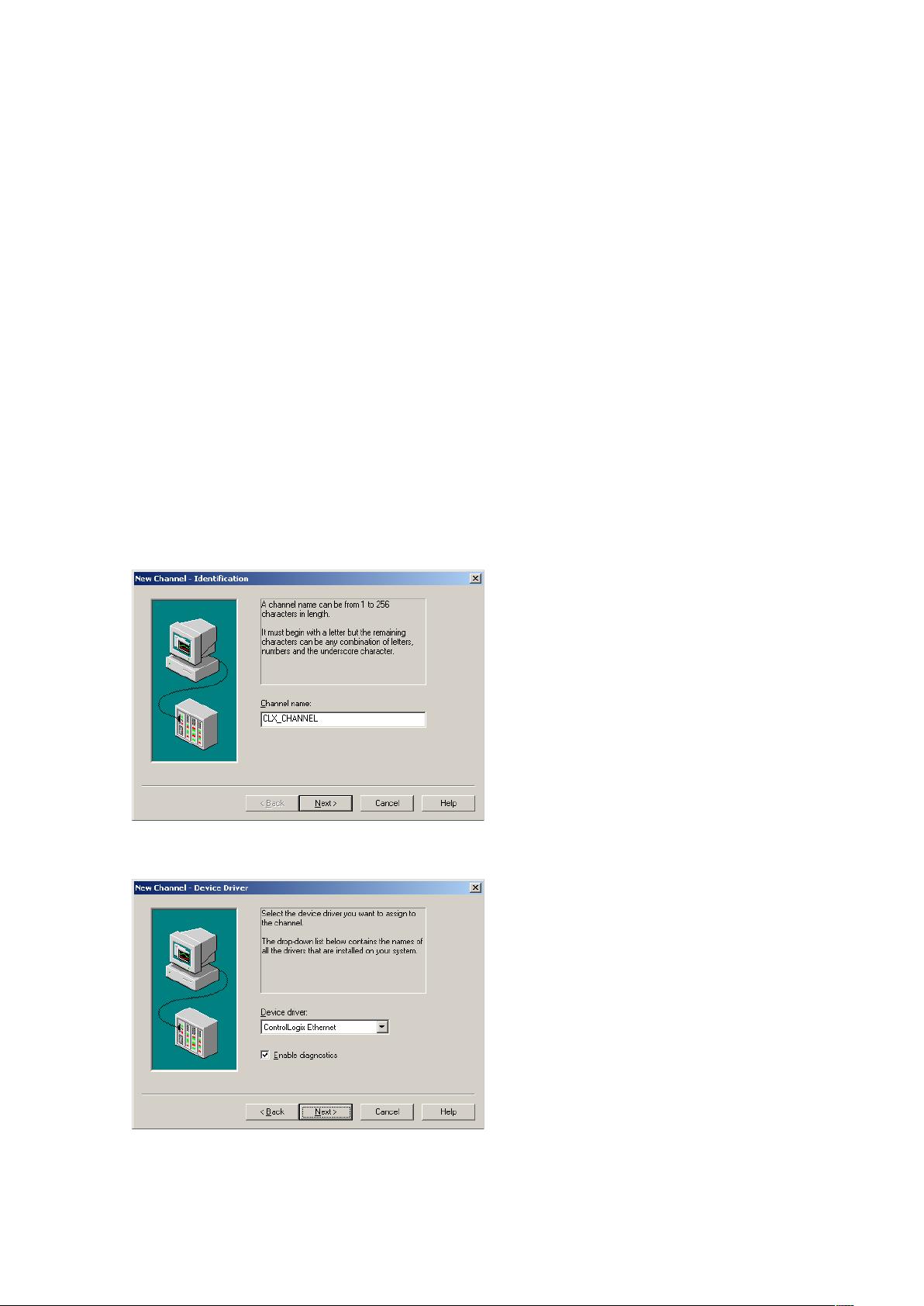KEPware OPC服务器与VMI HMI集成教程:配置步骤详解
需积分: 9 148 浏览量
更新于2024-09-08
收藏 736KB DOC 举报
本文档详细介绍了如何在VMI的HMI程序中设置并使用KEPware OPC服务器进行通信。首先,我们关注的是设置KEPware OPC Server,以便于与PLC设备进行有效的数据交换。OPC(开放平台通信)服务器是工业自动化系统中的关键组件,它允许不同制造商的设备之间共享数据。
步骤1:设置KEPware OPC Server通道
在开始之前,你需要在KEPware OPC Server中创建一个通道,比如名为“CLX_CHANNEL”的通道,用于连接Controllogix Ethernet驱动器。这个通道是用来定义通信路径和连接PLC设备的桥梁。在这个通道中,你需要添加具体的PLC设备,如一台具有IP地址126.0.2.140的Controllogix PLC,它位于PLC Rack1,Position0。
步骤2:配置新通道
打开KEPServerExPress,点击“添加通道”按钮,进入配置界面。在这里输入通道名称,并选择合适的设备驱动,如Controllogix Ethernet,同时启用诊断功能,以便监控和调试网络通信。接着,选择网络适配器,确保它能正确连接到PLC所在的网络环境。
步骤3:完成通道配置
确认所有设置后,点击“下一步”并最终确认通道配置,完成新通道的创建。
步骤4:配置连接的设备
回到通道管理界面,在已配置的“CLX_CHANNEL”上点击“添加设备”,弹出设备配置窗口。在此处输入或选择要连接的PLC,确保它们已经在通道的设备列表中。对每个设备进行同样的设置,包括设备名称、IP地址等必要信息。
通过以上步骤,你将能够成功地将VMI HMI程序与KEPware OPC服务器集成,实现PLC与HMI之间的实时数据交互,这对于监控和控制工业自动化系统的运行状态至关重要。理解并正确配置这些步骤有助于提高生产效率和维护工业设备的稳定性。如果你在实施过程中遇到任何问题,文档还提供了图片作为参考,以帮助你解决疑惑。
2010-09-08 上传
421 浏览量
378 浏览量
2010-09-08 上传
117 浏览量
Tongxunbing93
- 粉丝: 1
- 资源: 8
最新资源
- 高清艺术文字图标资源,PNG和ICO格式免费下载
- mui框架HTML5应用界面组件使用示例教程
- Vue.js开发利器:chrome-vue-devtools插件解析
- 掌握ElectronBrowserJS:打造跨平台电子应用
- 前端导师教程:构建与部署社交证明页面
- Java多线程与线程安全在断点续传中的实现
- 免Root一键卸载安卓预装应用教程
- 易语言实现高级表格滚动条完美控制技巧
- 超声波测距尺的源码实现
- 数据可视化与交互:构建易用的数据界面
- 实现Discourse外聘回复自动标记的简易插件
- 链表的头插法与尾插法实现及长度计算
- Playwright与Typescript及Mocha集成:自动化UI测试实践指南
- 128x128像素线性工具图标下载集合
- 易语言安装包程序增强版:智能导入与重复库过滤
- 利用AJAX与Spotify API在Google地图中探索世界音乐排行榜